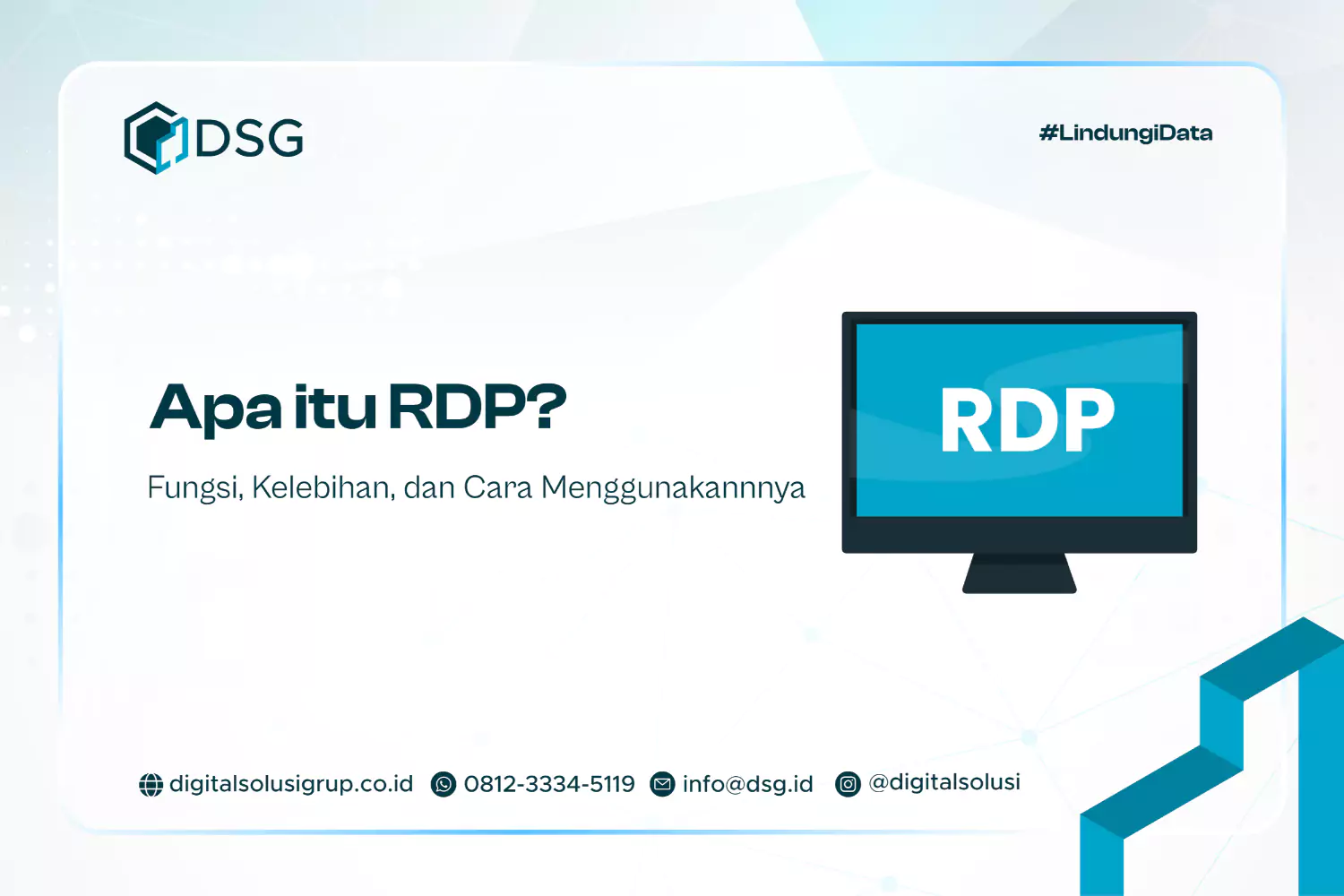RDP adalah salah satu teknologi yang sering digunakan untuk mengakses komputer jarak jauh tanpa harus berada di depannya. Jika Anda pernah membayangkan bisa mengendalikan komputer kantor dari rumah atau sebaliknya, itulah gambaran sederhana tentang cara kerjanya.
Artikel ini akan membahas bagaimana RDP bekerja, apa saja fungsi dan kelebihannya, serta bagaimana cara menggunakannya dengan mudah. Anda akan menemukan bahwa RDP adalah sebuah alat yang praktis dan dapat meningkatkan produktivitas harian.
Apa itu RDP?
RDP merupakan singkatan dari Remote Desktop Protocol, yaitu sebuah network communication protocol yang dikembangkan oleh Microsoft. Dengan menggunakan RDP, Anda bisa menghubungkan dan mengendalikan komputer lain dari jarak jauh, tanpa perlu berada langsung di depan perangkat tersebut.
Anda bisa mengakses komputer lain melalui jaringan internet dan menjalankan berbagai fungsi seolah-olah sedang menggunakannya secara langsung.Saat memakai RDP, Anda dapat mentransfer data, melihat tampilan desktop, membuka aplikasi, mengelola file, dan menggunakan semua sumber daya yang ada di komputer jarak jauh.
Fitur ini sudah tersedia di sistem operasi berbasis Windows dan biasanya digunakan untuk mengakses perangkat seperti VPS (Virtual Private Server).
Cara Kerja RDP
Remote Desktop Protocol bekerja dengan menghubungkan dua perangkat: komputer server dan komputer client. Komputer server adalah PC Windows atau server yang akan diakses dan kendalikan dari jarak jauh.
Sementara itu, komputer client adalah perangkat yang digunakan untuk mengontrol server. Perangkat client ini bisa berupa Windows, macOS, Android, atau iOS. Prosesnya dimulai ketika Anda menjalankan aplikasi RDP di perangkat client.
Aplikasi ini mengirimkan informasi yang dibutuhkan melalui saluran remote desktop protocol. Sistem operasi pada perangkat client kemudian langsung mengenkripsi data tersebut untuk menjaga keamanan selama transmisi.
Dalam kerangka kerja RDP, beberapa komponen dan driver bertugas mengelola proses ini. Misalnya, terminal server device redirector driver bertanggung jawab atas jalannya fungsi RDP. Komponen seperti Wdtshare.sys akan mengenkripsi sekaligus mengompresi data yang akan dikirim.
Selanjutnya, Tdtcp.sys memastikan data RDP bisa mengalir melalui jaringan TCP/IP. Setelah data terenkripsi, sistem akan mentransfernya melalui port TCP 3389. Data ini kemudian diterima dan ditampilkan pada komputer client.
Dengan begitu, Anda bisa melihat tampilan desktop dari komputer server dan mengoperasikan semua fungsinya, seolah-olah Anda berada langsung di depannya. Sebagai tambahan, RDP merupakan ekstensi protokol dari T.120 protocol yang dikembangkan oleh Microsoft.
Fungsi RDP
Sebelum mulai menggunakan Remote Desktop Protocol, penting untuk memahami fungsi utamanya. Dengan fitur-fitur ini, Anda bisa memaksimalkan penggunaan RDP untuk kebutuhan pribadi maupun bisnis.
1. Akses Jarak Jauh
RDP memungkinkan Anda menghubungkan dan mengendalikan komputer lain dari jarak jauh melalui jaringan, biasanya internet. Dengan memanfaatkan TCP port 3389, Anda bisa menjalankan fungsi desktop dan melihat tampilan layar komputer tujuan seolah-olah Anda berada di depannya.
Fitur ini memudahkan Anda mengelola server seperti Virtual Private Server (VPS) kapan saja dan di mana saja. Microsoft mengembangkan RDP sebagai perpanjangan dari T.120 protocol agar koneksi jarak jauh berjalan stabil dan responsif.
2. Manajemen Sistem
Anda bisa memanfaatkan RDP untuk mengelola dan mengatur sistem secara jarak jauh. Administrator biasanya menggunakan RDP untuk memasang perangkat lunak, melakukan perawatan sistem, menyelesaikan masalah, dan mengatur konfigurasi tanpa harus hadir langsung di lokasi server atau komputer.
Dengan kata lain, RDP bekerja mirip Virtual Network Computing (VNC), yaitu ketika satu komputer (client) mengakses dan mengontrol komputer lain (server) menggunakan jaringan internet.
3. Akses Aplikasi dan File
RDP memudahkan membuka aplikasi, file, dan sumber daya yang ada di komputer atau server jarak jauh. Anda bisa menjalankan program dan mengelola file seperti biasa, seakan-akan sedang bekerja langsung di mesin tersebut. Fitur ini juga memungkinkan transfer data antar komputer.
Saat menggunakan aplikasi RDP client, informasi dikirim melalui remote desktop protocol channel, dienkripsi oleh sistem operasi, lalu dipindahkan melalui TCP/IP. Komponen seperti Wdtshare.sys menangani enkripsi dan kompresi data, sementara Tdtcp.sys memastikan alur protokol berjalan lancar di jaringan.
4. Keamanan
RDP menyematkan fitur keamanan untuk melindungi koneksi jarak jauh. Fitur ini mengenkripsi sesi jarak jauh agar data yang dikirim tetap rahasia. RDP juga membatasi akses pengguna dan meminta proses authentication sebelum koneksi bisa digunakan.
Anda bisa meningkatkan keamanannya dengan menggunakan kata sandi yang kuat, membatasi koneksi untuk pengguna non-admin, serta mengatur batas percobaan input sandi. Mengaktifkan layanan Remote Desktop Gateway juga bisa menambah perlindungan, terutama saat Anda terhubung ke jaringan perusahaan dari luar kantor.
Manfaat RDP
RDP menawarkan berbagai manfaat yang bisa meningkatkan efisiensi kerja. Berikut ini beberapa manfaat utama yang bisa dirasakan saat menggunakan Remote Desktop Protocol.

1. Menyediakan Koneksi Cepat
Dengan RDP, Anda bisa menikmati koneksi internet yang jauh lebih cepat dibandingkan koneksi biasa. Kecepatan internet yang tersedia bisa mencapai 1000 Mbps atau lebih, tergantung pada jaringan server RDP yang digunakan.
Bahkan dalam kondisi tertentu, kecepatannya bisa stabil di angka 1 Mbps. Koneksi ini sangat membantu saat Anda perlu mengunggah atau mengunduh file berukuran besar dalam waktu singkat.
2. Menjalankan BOT atau Aplikasi yang Bekerja Non-stop
RDP untuk menjalankan bot atau aplikasi yang harus aktif terus-menerus tanpa henti. Meski komputer dimatikan, koneksi tidak akan terputus. Selama prosesnya tidak melebihi batas bandwidth server, aplikasi atau bot tetap berjalan lancar. Server RDP akan terus aktif dan memungkinkan meninggalkan proses tersebut tanpa khawatir terputus.
3. Memberikan Dukungan Teknis dari Jarak Jauh
Jika bekerja di bidang dukungan teknis, RDP memungkinkan Anda memberikan bantuan tanpa harus datang langsung ke lokasi. Anda bisa mengakses komputer klien dari jarak jauh untuk menganalisis dan memperbaiki masalah.
Bahkan jika koneksi internet tidak terlalu stabil, RDP tetap dapat digunakan dan menjangkau hingga lintas negara. Dengan begitu, Anda bisa menghemat waktu, tenaga, dan biaya, sekaligus mempercepat proses perbaikan agar pekerjaan segera kembali normal.
4. Mampu Melakukan Konfigurasi Desktop Virtual
RDP memudahkan Anda dalam melakukan konfigurasi desktop virtual di banyak komputer sekaligus. Anda bisa menghubungkan beberapa komputer berkualitas menengah (thin client) ke satu komputer Windows dengan spesifikasi lebih tinggi yang bertindak sebagai server.
Kelebihan Menggunakan RDP
Menggunakan Remote Desktop Protocol tidak hanya memudahkan akses jarak jauh, tetapi juga menawarkan berbagai keunggulan yang bisa Anda manfaatkan untuk pekerjaan pribadi maupun bisnis. Berikut beberapa kelebihannya yang bisa Anda rasakan secara langsung:
- Fitur Keamanan dan Perlindungan Data: RDP melindungi koneksi jarak jauh melalui enkripsi sesi, membatasi akses pengguna, dan meminta otentikasi sebelum koneksi terbuka. Data yang disimpan tetap aman dan Anda bisa mengatur izin untuk mencegah pelanggaran data.
- Meningkatkan Produktivitas Pengguna: Dengan RDP, perusahaan bisa menciptakan lingkungan kerja yang lebih nyaman dan efisien. Akses yang fleksibel membuat penyelesaian tugas menjadi lebih cepat dan produktivitas bisnis meningkat.
- Hemat Biaya: Investasi dalam layanan RDP mengurangi kebutuhan pengadaan perangkat komputer secara besar-besaran. Dalam jangka panjang, biaya pemeliharaan pun lebih rendah dan penyimpanan data menjadi lebih andal.
- Manajemen dan Akses Data Lebih Mudah: Anda bisa mengakses atau mengelola data dari mana saja dan memantau kinerja kapan pun dibutuhkan, tanpa hambatan lokasi.
- Selalu Aktif: Koneksi tetap aktif meskipun Anda sudah keluar dari aplikasi RDP, sehingga Anda bisa melanjutkan pekerjaan kapan saja.
- Beragam Penggunaan Spesifik: Anda bisa memanfaatkan RDP untuk mengunduh data dari situs torrent dengan aman atau mengelola server gim daring tanpa khawatir pelanggaran jaringan.
Cara Menggunakan RDP
Agar Anda bisa memanfaatkan RDP, Anda perlu mengaktifkan fitur ini di komputer yang akan diakses (server) dan kemudian menghubungkannya dari perangkat lain (klien).
1. Cara mengaktifkan dukungan RDP di Windows 10
Sebelum Anda bisa terhubung ke komputer jarak jauh, aktifkan dulu RDP di perangkat yang akan diakses. Fitur ini hanya tersedia di versi Windows Pro dan Enterprise. Berikut langkah-langkahnya:
- Buka Settings dari menu Start.
- Masuk ke menu System dan tunggu panel pengaturan terbuka.
- Pilih opsi Remote Desktop di sisi kiri.
- Geser slider ke posisi On atau klik “Enable Remote Desktop”.
- Jika muncul permintaan konfirmasi, tekan Confirm.
Untuk pengguna Windows Server 2016, Anda bisa aktifkan Remote Desktop lewat:
- Login sebagai Administrator.
- Buka Server Manager.
- Klik Local Server.
- Cari “Remote Desktop” dan pastikan statusnya Enabled.
- Klik Enable, lalu pilih Allow remote connections to this computer.
- Klik Apply dan OK untuk menyimpan pengaturan.
2. Cara menggunakan RDP di Windows 10
Setelah RDP aktif, Anda bisa mulai menghubungkan perangkat. Pastikan Anda sudah mengetahui IP address atau hostname komputer tujuan. Anda bisa cek informasi ini lewat Settings -> Network & Internet -> View your network properties.
Berikut cara menghubungkannya:
- Tekan Windows + R, lalu ketik mstsc.
- Klik OK untuk membuka jendela Remote Desktop Connection.
- Masukkan IP address atau hostname di kotak “Computer”, lalu masukkan username perangkat tujuan.
- Klik Show Options untuk pengaturan tambahan.
- Tekan Connect dan tunggu proses konfigurasi.
- Masukkan username dan password, lalu klik Save jika ingin menyimpan kredensial.
- Tunggu proses registrasi hingga muncul pop-up yang menandakan koneksi berhasil.
Jika muncul peringatan sertifikat keamanan, klik Yes untuk melanjutkan koneksi. Untuk menerima akses jarak jauh pada komputer lain, aktifkan opsi Allow remote connection to this computer di menu System Properties > tab Remote, lalu tekan OK.
Jika Anda ingin terhubung dari VPS, ikuti langkah ini:
- Reset Root password VPS melalui menu VPS Instance.
- Pilih menu Reset Password dan isi password administrator baru.
- Buka Remote Desktop Connection, klik Show Options.
- Isi kolom komputer dan gunakan administrator sebagai username.
- Aktifkan opsi allow me to save credentials.
- Jika ingin memindahkan file ke VPS, centang menu Clipboard di tab Local Resources.
- Sesuaikan ukuran layar, lalu klik Connect.
3. Cara menggunakan RDP di macOS
Anda bisa menggunakan aplikasi Microsoft Remote Desktop yang tersedia di App Store. Antarmukanya mirip dengan versi iOS dan Android. Berikut caranya:
- Tekan tombol +, lalu pilih Add PC.
- Masukkan hostname atau IP address dari Windows Remote Desktop di kolom PC Name.
- Tekan Save dan koneksi siap digunakan.
4. Tips mengamankan koneksi RDP
Karena RDP bekerja secara jarak jauh, Anda perlu menjaga keamanannya dengan baik. Salah satu cara terbaik adalah dengan menginstal dan mengonfigurasi layanan Remote Desktop Gateway di Windows Server. Berikut tips lain agar koneksi Anda aman:
- Gunakan password yang kompleks.
- Batasi koneksi RDP hanya untuk non-admin users.
- Atur batas jumlah percobaan password yang diizinkan.
- Gunakan RDP dalam jaringan VPS.
- Pahami prosedur dan performa RDP secara menyeluruh.
- Optimalkan pengaturan keamanan.
RDP, Solusi Praktis untuk Akses dan Manajemen Jarak Jauh
Remote Desktop Protocol (RDP) adalah solusi praktis bagi siapa saja yang ingin mengakses, mengelola, dan menjalankan komputer jarak jauh tanpa hambatan lokasi. Anda bisa membuka file, menjalankan aplikasi, hingga melakukan perawatan sistem kapan saja dan di mana saja dengan teknologi ini.
Jika digunakan dengan tepat, RDP akan memberikan manfaat dalam meningkatkan produktivitas kerja, tetapi juga menghemat waktu dan biaya operasional. Jadi, apakah Anda ingin bekerja lebih fleksibel atau memberikan dukungan teknis jarak jauh, RDP bisa menjadi pilihan untuk mendukung kebutuhan digital.
FAQ (Frequently Asked Question)
Bagaimana cara kerja RDP tunneling melalui SSH atau VPN dalam konteks jaringan yang membatasi port default RDP (TCP 3389)?
RDP tunneling melalui SSH atau VPN memungkinkan koneksi RDP tetap berjalan meski port 3389 diblokir oleh firewall. Dalam skenario ini, RDP dibungkus dalam lapisan enkripsi dan dialihkan melalui port yang diizinkan, seperti port 22 (SSH) atau port 443 (VPN). Ini tidak hanya meningkatkan keamanan, tapi juga membuka jalan untuk konektivitas lintas jaringan terbatas tanpa mengekspos port RDP langsung ke publik.
Apa kelemahan protokol RDP dalam konteks man-in-the-middle (MITM) dan bagaimana mitigasinya diimplementasikan secara teknis?
RDP secara historis rentan terhadap MITM jika tidak dikonfigurasi dengan Network Level Authentication (NLA) dan sertifikat yang valid. Tanpa verifikasi yang tepat, penyerang bisa menyisipkan sesi palsu antara klien dan server. Mitigasi teknis mencakup penggunaan sertifikat TLS yang sah, aktivasi NLA, serta tunneling melalui VPN agar koneksi tidak langsung terekspos ke jaringan terbuka.
Mengapa brute force attack terhadap RDP tetap menjadi metode populer dalam serangan siber, dan bagaimana strategi untuk menghambatnya?
RDP sering ditinggalkan aktif dengan kredensial lemah, menjadikannya sasaran empuk bagi bot brute force. Serangan ini otomatis dan tersebar luas, mengincar IP publik dengan port 3389 terbuka. Strategi mitigasi mencakup rate limiting, penggunaan fail2ban, multi-factor authentication (MFA), serta mengganti port default dan whitelist IP tertentu.
Dalam lingkungan enterprise, bagaimana pengelolaan otorisasi RDP dilakukan agar tidak menimbulkan privilege escalation?
Kesalahan umum adalah memberikan akses RDP secara luas ke grup user yang tidak perlu. Di lingkungan enterprise, best practice-nya adalah menerapkan prinsip least privilege, memisahkan hak akses admin dan user biasa, serta mengaudit penggunaan RDP secara rutin. Group Policy juga digunakan untuk membatasi siapa yang bisa log in via RDP ke server tertentu.
Apa implikasi keamanan dari fitur clipboard dan drive redirection di RDP, dan bagaimana pengaturannya bisa disesuaikan tanpa mematikan seluruh sesi?
Clipboard dan drive redirection memungkinkan pengguna memindahkan file dan data antar sesi lokal dan remote. Namun, ini bisa dimanfaatkan untuk menyelundupkan malware atau mencuri data sensitif. Administrator dapat membatasi fitur ini lewat Group Policy, hanya mengizinkan clipboard read-only atau mematikan redirection drive di sesi yang dianggap berisiko.
Bagaimana forensic investigator dapat melacak aktivitas melalui sesi RDP pasca insiden?
Setelah insiden, investigator akan menganalisis log Windows Event Viewer, khususnya log 4624 (logon) dan 4634 (logoff), serta event 1149 dari TerminalServices-RemoteConnectionManager. Mereka juga memeriksa registry entries, cache clipboard, shadow copies, dan file prefetch untuk mengetahui pergerakan dan manipulasi file selama sesi RDP berlangsung.
Apa perbedaan performa dan keamanan antara RDP asli Windows dan solusi alternatif seperti Apache Guacamole atau AnyDesk?
RDP asli Windows terintegrasi dengan sistem Windows dan mendukung fitur seperti NLA dan TLS. Apache Guacamole menawarkan remote desktop via browser tanpa klien khusus, namun menambah kompleksitas dalam hal deployment dan security hardening. AnyDesk lebih ringan dan fleksibel tapi berbasis cloud dan tertutup, sehingga kontrol keamanan lebih terbatas dibandingkan solusi internal.
Mengapa RDP over Internet dianggap high-risk dan apa langkah hardening yang wajib diterapkan sebelum membukanya secara publik?
RDP over Internet berisiko karena dapat dieksploitasi oleh bot global dan scanner otomatis. Langkah hardening mencakup: mengaktifkan MFA, menggunakan VPN sebelum RDP, mengganti port default, menonaktifkan clipboard & drive redirection, membatasi akses dengan firewall, serta memantau login attempts melalui log dan alert otomatis.
Bagaimana pengaruh implementasi RDP terhadap kebijakan Zero Trust Network Access (ZTNA)?
Dalam pendekatan ZTNA, akses RDP tidak diberikan secara langsung ke IP target. Sebaliknya, user harus diautentikasi, divalidasi secara kontekstual (lokasi, perangkat, jam akses), dan diberikan akses RDP hanya ke sistem yang relevan. Solusi modern seperti Zscaler Private Access atau Cloudflare Access memungkinkan pengaturan ZTNA di atas koneksi RDP tradisional.
Apa saja indikator kompromi (IoC) khas yang muncul ketika RDP digunakan oleh penyerang, bukan administrator sah?
Indikatornya mencakup login dari IP geografis yang tidak biasa, percobaan login berulang dari satu IP, logon time di luar jam kerja, transfer file besar via clipboard, serta munculnya user RDP baru yang tidak dikenali. Selain itu, penggunaan software port forwarding atau tunneling dari sistem korban juga patut dicurigai.